Как использовать MediaStreamer на PlayStation 3 (PS3)
Используйте этот учебник, чтобы узнать, как настроить свой PlayStation 3 с MediaStreamer изменив настройки DNS.
Чтобы использовать DNS-серверы MediaStreamer, вы должен войдите в систему с вашим поставщиком имени хоста и зарегистрируйте свой IP-адрес в ExpressVPN Смотрите инструкции ниже о том, как это сделать.
Еще не клиент? Прочитайте, почему вы должны получить ExpressVPN для PlayStation.
Получите ваше имя хоста DDNS
Перейдите на https://www.dynu.com и нажмите Регистрация.

Создайте свой аккаунт, чтобы получать электронное письмо с подтверждением аккаунта от Dynu.
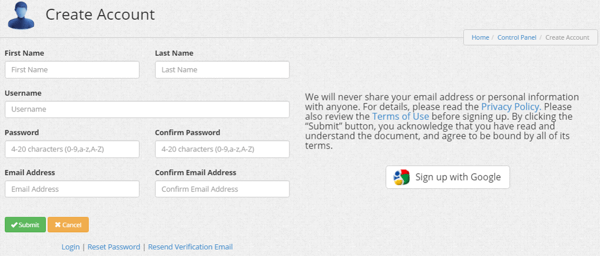
Откройте ссылку в письме с подтверждением затем войдите в свою учетную запись на https://www.dynu.com и выберите Службы DDNS.
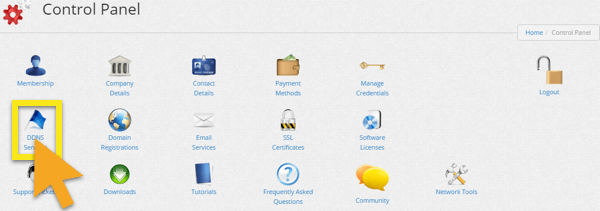
Нажмите на + добавлять добавить службу DDNS.

Если у вас еще нет имени хоста, введите желаемое имя хоста в варианте 1 и нажмите + добавлять. Это рекомендуемый вариант для пользователей, которые не знакомы с доменными именами..
Если у вас уже есть собственное доменное имя, введите ваше доменное имя в варианте 2 и нажмите +добавлять.

После этого вы увидите свое имя хоста и текущий публичный IP-адрес. Убедитесь, что настройки в середине повернуты OFF и нажмите Сохранить. Однако, если вы хотите получать уведомления по электронной почте от Dynu, установите Уведомление по электронной почте в НА.
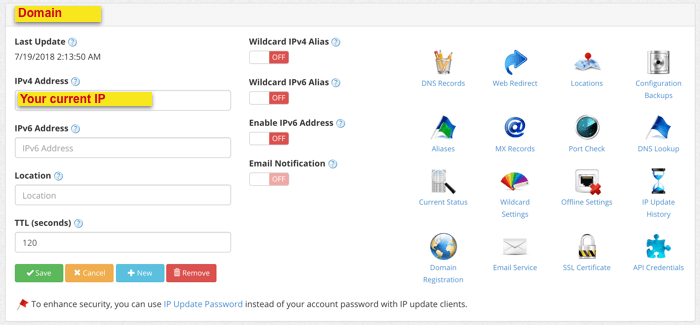
Вот и все! Ваше имя хоста DDNS настроено и готово к использованию!
Войдите, чтобы обновить ваше имя хоста
В веб-браузере PlayStation войдите в свою учетную запись на https://www.dynu.com. Это обеспечит обновление вашего IP-адреса для использования MediaStreamer..
Получить IP-адрес вашего DNS-сервера
Чтобы настроить DNS-сервер на вашем PS3, вам нужно получить IP-адрес DNS-сервера MediaStreamer.
Открой Приветственное письмо вы получили, когда вы подписались на ExpressVPN. Нажмите на ссылка в письме.
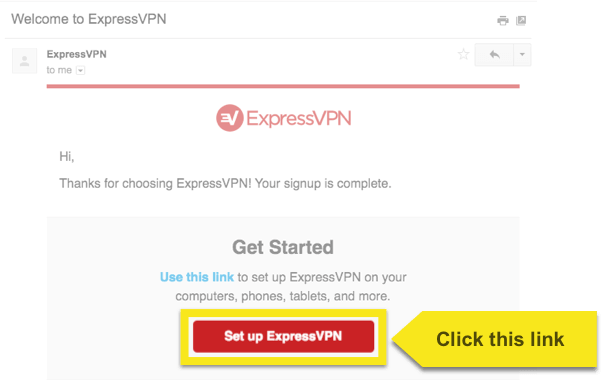
Если вы не можете найти ссылку, войдите в свою учетную запись ExpressVPN.
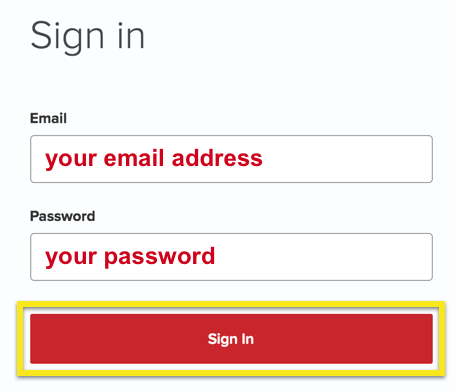
После того, как вы нажали на ссылку в приветственном письме или вошли на сайт, нажмите Настроить на большем количестве устройств.
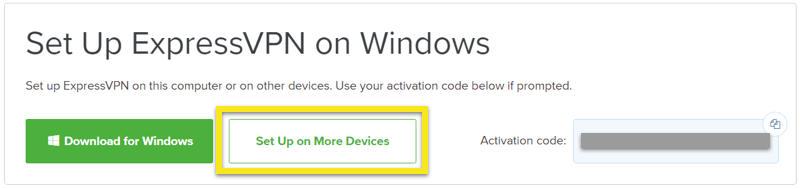
Выбрать Игровая приставка в левой части экрана. Справа вы найдете MediaStreamer DNS-сервер IP-адрес. Держите его под рукой для настройки.
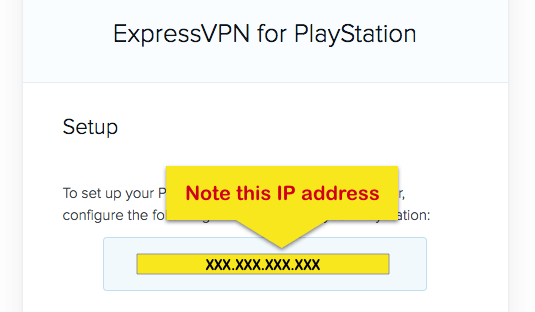
Настройте DNS-серверы на вашем PS3
Когда PS3 запущен и работает, откройте настройки > Настройки сети с главного экрана.
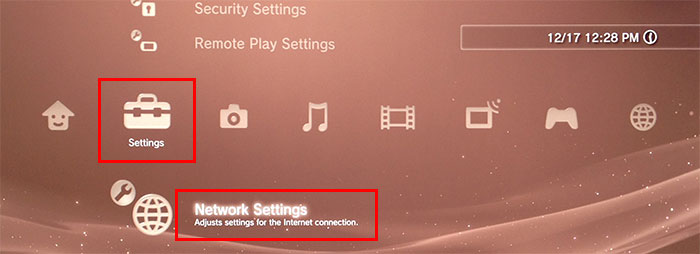
Выбрать Настройки интернет-соединения.
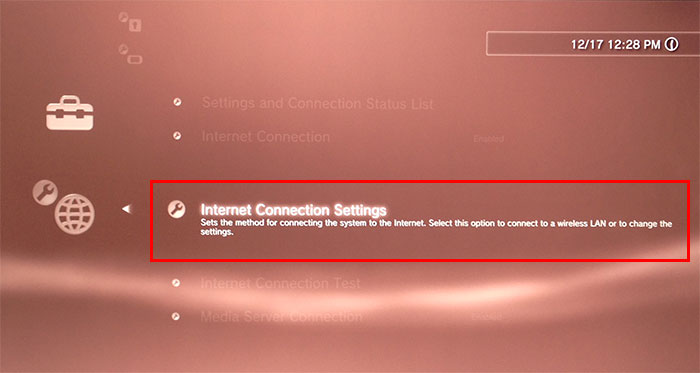
Появится сообщение: «Настройте параметры подключения к Интернету». Выберите Ok.

Выберите метод настройки: изготовленный на заказ.
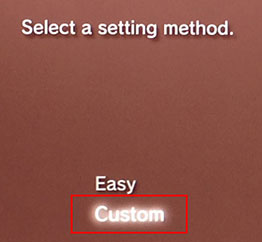
Выберите способ подключения:
Если вы используете проводное соединение, выберите Проводное соединение. Убедитесь, что ваш кабель Ethernet подключен.
Если вы используете беспроводное соединение, выберите беспроводной. Вам будет предложено ввести учетные данные беспроводной сети, если они еще не были настроены.
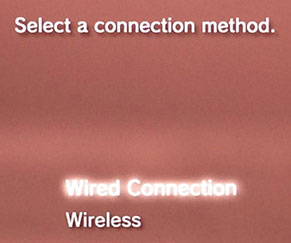
Выберите режим работы сетевого устройства: Ручные настройки.
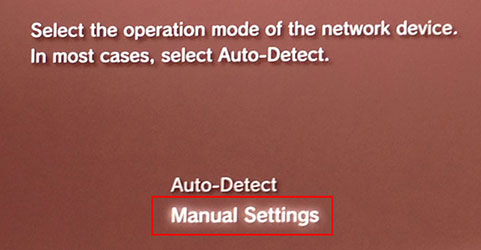
Скорость и дуплекс: выберите Автоматическое определение.
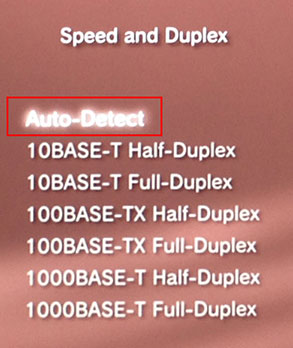
Настройка IP-адреса: выберите автоматическая.
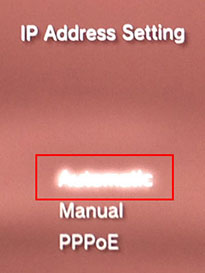
Установите имя хоста DHCP: выберите Не установить.
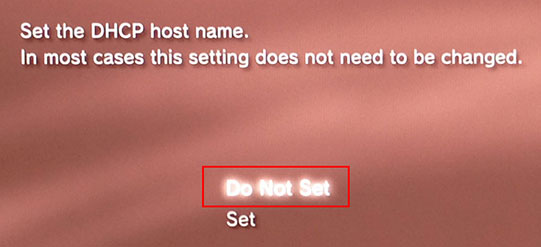
Настройка DNS: выберите Руководство.
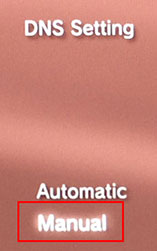
Нажмите кнопку «O» на контроллере, чтобы изменить Основной DNS настройки. Введите цифры Вы получили ранее. Установить Вторичный DNS числа как 0.0.0.0.
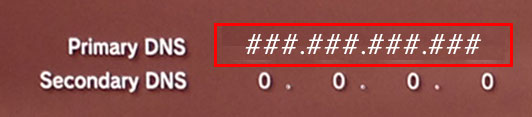
Настройки MTU: выберите автоматическая.
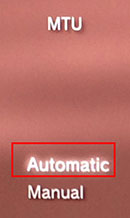
Прокси-сервер: выберите Не используй.
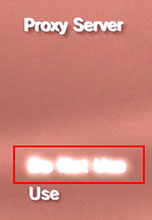
UPnP: выберите включить.
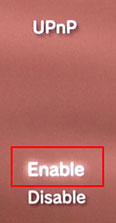
Наконец, нажмите Кнопка O сохранить настройки.
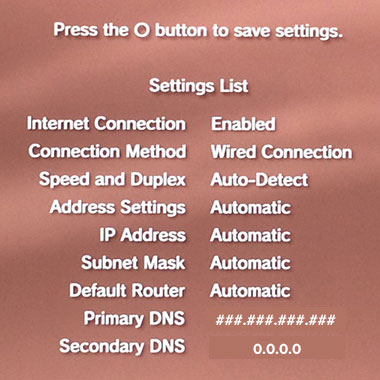
Поздравляем! MediaStreamer был установлен на вашем PS3!
Замечания: MediaStreamer DNS НЕ является VPN. Он не предлагает те же преимущества конфиденциальности и безопасности, что и VPN.
Зарегистрируйте свое имя хоста для доступа к MediaStreamer через DDNS
Для того, чтобы использовать MediaStreamer гладко, Вы должны зарегистрировать свое имя хоста на сайте ExpressVPN. Выполните следующие шаги, чтобы зарегистрировать ваше имя хоста.
войти в систему в свой аккаунт, используя адрес электронной почты и пароль.
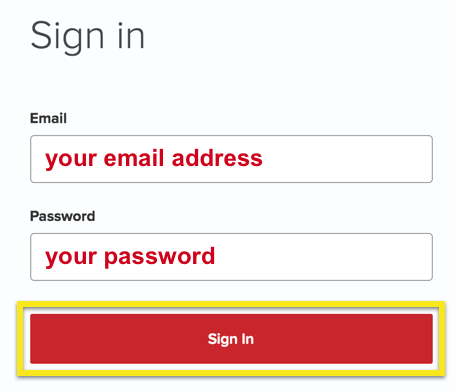
Выбрать Настройки DNS налево.
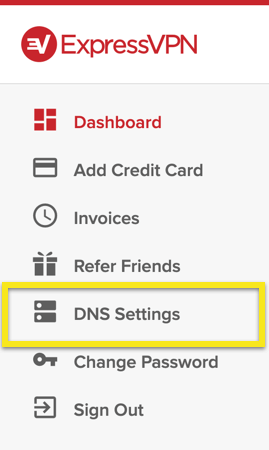
Под Динамическая регистрация DNS, введите имя хоста, который вы хотите зарегистрировать и нажмите Сохранить имя хоста.
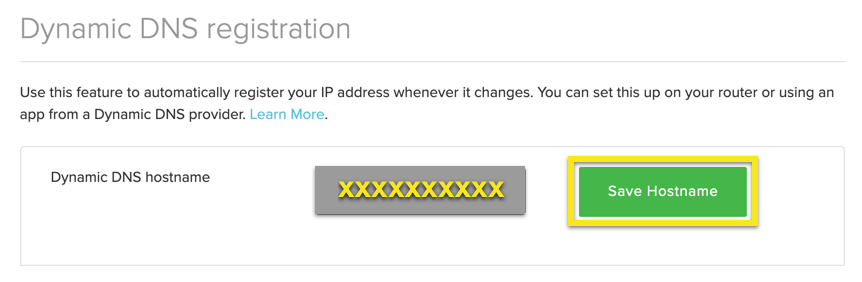
После завершения процесса вы увидите указание, что имя хоста было обновлено.
Замечания: ExpressVPN может обнаружить до 10 минут изменения IP-адреса..
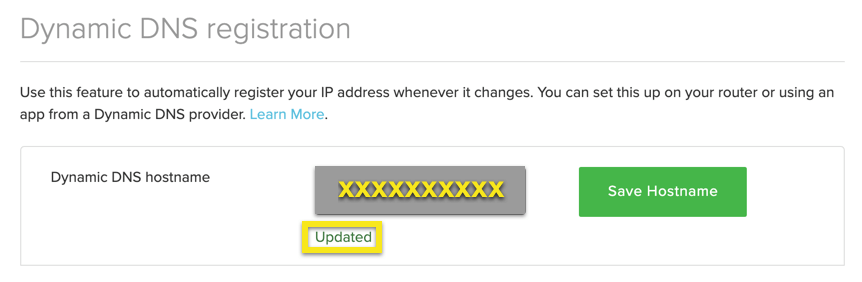

17.04.2023 @ 16:28
вести свое имя хоста для доступа к MediaStreamer через DDNS:
Этот учебник очень полезен для тех, кто хочет настроить свой PlayStation 3 с MediaStreamer, изменив настройки DNS. Чтобы использовать DNS-серверы MediaStreamer, необходимо войти в систему с вашим поставщиком имени хоста и зарегистрировать свой IP-адрес в ExpressVPN. Инструкции по регистрации имени хоста DDNS, обновлению имени хоста, получению IP-адреса DNS-сервера и настройке DNS-серверов на вашем PS3 очень подробны и понятны. Не забудьте зарегистрировать свое имя хоста для доступа к MediaStreamer через DDNS, чтобы использовать его гладко. Однако, не забывайте, что MediaStreamer DNS НЕ является VPN и не предлагает те же преимущества конфиденциальности и безопасности, что и VPN.
17.04.2023 @ 16:28
вести свое имя хоста для доступа к MediaStreamer через DDNS:
Этот учебник очень полезен для тех, кто хочет настроить свой PlayStation 3 с MediaStreamer, изменив настройки DNS. Чтобы использовать DNS-серверы MediaStreamer, необходимо войти в систему с вашим поставщиком имени хоста и зарегистрировать свой IP-адрес в ExpressVPN. Инструкции по регистрации имени хоста DDNS на сайте https://www.dynu.com и настройке DNS-серверов на вашем PS3 очень подробны и понятны. Не забудьте зарегистрировать свое имя хоста на сайте ExpressVPN, чтобы использовать MediaStreamer гладко. Однако, не забывайте, что MediaStreamer DNS НЕ является VPN и не предлагает те же преимущества конфиденциальности и безопасности, что и VPN.